linux安装lamp环境的安装
LINUX下搭建LANP环境

LINUX下搭建LANP环境LAMP环境的搭建mysql安装1. 上传MySQL压缩包2. tar -zvxf mysql....... //解压MySQL压缩包3. mv mysql... /usr/local/mysql 移动MySQL包到/usr/local/mysql:4. useradd -s /sbin/nologin mysql //建⽴MySQL⽤户5. cd /usr/local/mysql/ //进⼊mysql⽂件6. mkdir -p /data/mysql ; chown -R mysql:mysql /data/mysql //创建⼀个存放数据库的⽂件,并将这个⽂件的所有这者所属组都设定为MySQL7. ./scripts/mysql_install_db --user=mysql --datadir=/data/mysql //执⾏⼀个块脚本,执⾏后⽆需⾃⾏编译。
(-bash:./scripts/mysql_install_db: /usr/bin/perl: 坏的解释器: 没有那个⽂件或⽬录)出现错误,进⾏安装yum install -y perl-Module-Install⽆法安装,经将yum源移动回来后安装成功。
8. ./scripts/mysql_install_db --user=mysql --datadir=/data/mysql //再次执⾏9. cp support-files/f /etc/f //将拷贝⽂件放到etc下⾯,会询问是否覆盖,确认覆盖10. vi /etc/f //修改配置内容# basedir = /usr/local/mysql# datadir = /data/mysql# port = 3306# server_id = 136# socket = /tmp/mysql.sock1. cp support-files/mysql.server /etc//init.d/mysqld //拷贝启动脚本2. vi /etc/init.d/mysqld //修改启动脚本basedir=/usr/local/mysqldatadir=/data/mysql1. chkconfig --add mysqld //将mysql加到服务项2. chkconfig mysqld on //设定开机⾃启3. service mysqld start //启动mysql 如果显⽰是SUCCESS则启动成功4. ps -ef | grep msyqld //查看它的进程5. netstat -ltunp | grep 3306 //查看它的端⼝6. 上传压缩包7. tar -zxvf tar............ | httpd.....解压压缩包8. cd apr-1.6.5 //进⼊aprapache./configure --prefix=/usr/local/apr //编译出make⽂件**注意是否会有报错如果有报错就进⾏安装⼀个依赖包 //除了依赖包可能出现错误意外还有可能出现⽆法编译的情况,如果出现:就使⽤yum将gcc编译器进⾏安装:yum install -y gcc1. yum install -y libtool* //安装libtool依赖包2. ./configure --prefix=/usr/local/apr //重新启动看是否出错3. make &&make install 安装4. cd /退出当前⽬录5. cd apr-util-1.6.1 //进⼊apr另⼀个⽂件夹6. ./configure --prefix=/usr/local/apr-util --with-apr=/usr/local/apr7. make && make install //会报错xml/apr_xml.c:35:19: 致命错误:expat.h:没有那个⽂件或⽬录8. yum install -y expat-devel //安装这个包9. make && make install //再次运⾏make就不会在报错了10. cd httpd........ //进⼊httpd....⽂件中进⾏httpd的配置11. ./configure --prefix=/usr/local/apache2.4 --with-apr=/usr/local/apr --with-apr-util=/usr/local/apr-util --enable-so --enable-mods-shared=most ,命令运⾏结束后会出现报错,和之前的⼀样会显⽰缺少⼀个依赖包。
Linux下LAMP(apache+mysql+php)环境的详细配置(基础篇)

Lamp环境的详细配置(基础篇)1、编译之前的准备工作,一般我们在网上下载源代码的软件包,都是用C语言,C++编写的。
既然如此,我们就需要一种能够编译这种软件包的工具,那么在linux下就提供一种非常好用的工具gcc编译器,目前可以编译的语言:C 、C++、Fortran、Java,所以你要在编译之前确保你的系统已经安装好gcc的编译器;另外,你还需要安装autoconf,automake工具,它们用于自动创建功能完善的makefile文件,用于编译安装,在redhat(linux)下可以用yum命令自动安装gcc编译器和相关工具。
2、使用yum命令安装gcc及相关工具:3、在网上下载Lamp环境所需的source软件包,例如:注意:http-2.2.17是经过解压之后,生成的目录;源软件包名为http-2.2.17.tar.gz4、解压源代码软件包;注意:解压之后会生成一个httpd-2.2.17的目录,我们用命令“cd”,切换到目录httpd-2.2.17下;5、一般在解压之后,会在目录httpd-2.2.17下,生成./configure 可执行文件,我们可以利用这个文件执行一些编译前的配置工作,例如指定apache的工作目录,指定apache支撑的模块,配置文件的路径;参数详解:--prefix=/usr/local/apacle //指定apache的安装路径。
--enable-so //让apache以动态共享对象(DSO)的方式编译。
--enable-rewrite //基于规则的URL操控,让apache支持重写功能;--sysconfdir=/etc //指定apache主配置文件的工作目录。
6、指定参数配置之后,用make进行编译;然后编译安装。
备注:安装成功后会生成12个目录,所以我们最好是切换到/usr/local/apache/目录下,确认一下;7、apache服务的启动与关闭1)启动# 另一种方式:备注:apachectl命令的路径:/usr/local/apache/bin/apachectl # apache的默认侦听的端口是80,利用netstat命令查看一下apache服务侦听的端口是否开启:# 我们可以用lynx命令在字符界面测试,看apache服务是否成功运行,系统默认是没有这个命令的,我们需要安装一个软件包生成这个命令,首先利用rpm命令查看一下;备注:提示程序包lynx没有安装;#用yum命令安装提供lynx命令的工具包;#测试备注:如若出现下面的界面,则证明apache服务已经成功;2)关闭# 用netstat 命令查看一下:备注:呵呵,apache的默认端口没有开启哦,所以这里看不到结果;#如果你觉得/usr/local/apache/bin/apachectl这条命令打起来很麻烦,我们可以利用用户自定义变量的方式,简易此操作,例如:#这样就可以了,我们测试一下:如此一来成功了,简易很多吧。
LAMP环境搭建
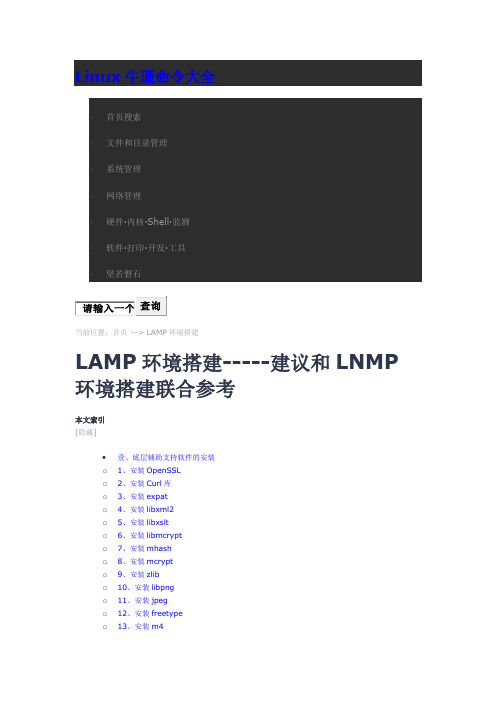
Linux牛逼命令大全∙壹、底层辅助支持软件的安装o1、安装OpenSSLo2、安装Curl库o3、安装expato4、安装libxml2o5、安装libxslto6、安装libmcrypto7、安装mhasho8、安装mcrypto9、安装zlibo10、安装libpngo11、安装jpego12、安装freetypeo13、安装m4o14、安装autoconfo15、安装libiconvo16、安装bzip2o17、安装GD库∙贰、安装Apache方法一o18、安装apro19、安装apr-utilo20、安装pcreo21、安装apache方法一∙叁、安装Apache方法二o18、处理apro19、处理apr-utilo20、安装pcreo21、安装apache方法二∙Apache启动管理方式o I、手工管理apacheo II、chkconfig管理apache∙肆、安装MySQLo22、安装cmakeo23、安装bisono24、安装ncurseso25、安装MySQL∙MySQL启动管理方式o I、手工管理MySQLo II、chkconfig管理MySQL∙伍、安装PHPo26、安装PHPo27、安装memcached服务器端o28、安装php扩展功能memcacheo29、安装php扩展memcachedo30、安装Zend加速器Linux+Apache+Mysql/MariaDB+Perl/PHP/Python一组常用来搭建动态网站或者服务器的开源软件,本身都是各自独立的程序,但是因为常被放在一起使用,拥有了越来越高的兼容度,共同组成了一个强大的Web应用程序平台。
随着开源潮流的蓬勃发展,开放源代码的LAMP已经与J2EE和.Net商业软件形成三足鼎立之势,并且该软件开发的项目在软件方面的投资成本较低,因此受到整个IT界的关注。
从网站的流量上来说,70%以上的访问流量是LAMP来提供的,LAMP是最强大的网站解决方案.本实验采用64位CentOS6.8进行部署,系统最小化安装,apache选用httpd-2.4.7,mysql选用mysql-5.6.32,php选用php-5.6.26。
LAMP环境搭建教程_PHP环境安装配置详解(图文教程)

LAMP环境搭建教程_PHP环境安装配置详解(图文教程) LAMP环境搭建安装配置详解_PHP环境安装(图文教程)安装说明:搭建一个成熟稳定的Linux+apache+mysql+php开发环境(即LAMP环境搭建),一直是我们很多系统管理员和程序开发人员强有力的保障。
开发环境目前有多种,例如LAMP、WAMP、MAMP等。
这里我详细介绍一下LAMP环境的搭建,即Linux、Apache、MySQL、PHP环境。
只要大家按照我的方法一步一步操作,即使你从来没有搭建过LAMP 环境,通过本教程可百分百保证你成功搭建一个最佳的PHP环境,即(LAMP环境)LAMP环境搭建各个软件源码安装包编译安装顺序搭建LAMP环境时,需要安装的所有软件都要按照一定的顺序安装,我们按Linux->Apache->MySQL->PHP顺序安装。
但在安装PHP之前,应先安装PHP5需要的最新版本库文件,例如libxml2、libmcrypt以及GD2库等文件。
安装GD2库是为了让PHP5支持GIF、PNG和JPEG图片格式,所以在安装GD2库之前还要先安装最新的zlib、libpng、freetype和jpegsrc等库文件。
而且中间还会穿插安装一些软件。
读者可以按照本节提供的顺序安装LAMP环境搭建--教程大纲一、首先安装操作系统(CentOS6.5为例)二、LAMP环境搭建安装前的准备三、LAMP环境搭建13个源码包解压四、LAMP环境搭建安装详细步骤14步(重点)五、LAMP环境搭建安装报错解决办法一、首先安装操作系统(CentOS6.5为例)操作系统:centos6.5IP地址:192.168.1.188网关:192.168.1.1 8.8.8.8DNS:192.168.1.1操作系统安装步骤,此处不在给出截图。
备注:服务器系统采用最小化安装CentOS6.5,安装一下GCC编译工具和一个桌面即可。
LAMP服务标准配置文档

LAMP安装文档万志华一.环境:linux(安装时要禁止防火墙和SELINUX,不装任何服务不必要的服务)二.版本:apache-2.2.4以上 mysql-5.0.27以上 php-5.2.6以上版本三.所需软件源代码包:假设以下软件包都在/usr/local/src目录下:httpd-2.2.4.tar.gz mysql-5.0.27.tar.gz php-5.2.1.tar.bz2freetype-2.3.2.tar.gz gd-2.0.34.tar.gz jpegsrc.v6b.tar.gzlibpng-1.2.8.tar.bz2 libxml2-2.6.24.tar.bz2 zlib-1.2.2.tar.gztidy-cvs_20070326.tar.bz2四.安装顺序:apache -> mysql -> freetype -> jpegsrc.v6b -> libpng -> libxml -> zlib -> gd -> php ( freetype,jpegsrc.v6b,libxml,zlib,libpng 的安装顺序不限)约定目录:/usr/local/src 软件源代码包存放位置/usr/local/software_name 源码包编译安装位置五.安装过程:1 . apache首先安装apache的相关包apr-util-1.2.7.tar.gz和apr-1.2.7.tar.gz#tar xvfz apr-1.2.7.tar.gz#cd apr-1.2.7#./configure --prefix=/usr/local/apr-httpd#make#make install然后#tar xvfz apr-util-1.2.7.tar.gz#cd apr-util-1.2.7#./configure --prefix=/usr/local/apr-util-httpd --with-apr=/usr/local/apr-http d#make#make install# cd /usr/local/src# tar xzvf http-2.2.4.tar.gz# cd http-2.2.4./configure --prefix=/usr/local/apache2 --with-apr=/usr/local/apr-httpd --with-apr-util=/usr/local/apr-util-httpd --enable-so --enable-module=so --enable-deflate --enable-mods-shared=all --enable-modules=all --enable-shared=max --enable-rewrite --enable-static-support --enable-static-htpasswd --enable-static-htdigest --enable-static-rotatelogs --enable-static-logresolve --enable-static-htdbm --enable-static-ab --enable-static-checkgid --disable-userdir --with-mpm=workerMpm worker方式####################################./configure --prefix=/usr/local/apache2 --with-apr=/usr/local/apr-httpd --with-apr-util=/usr/local/apr-util-httpd --enable-so --enable-module=so --enable-deflate --enable-cache --enable-disk-cache --enable-mem-cache --enable-file-cache --enable-suexec --enable-mods-shared=all --enable-modules=all --enable-shared=max --enable-rewrite --enable-static-support --enable-static-htpasswd --enable-static-htdigest --enable-static-rotatelogs --enable-static-logresolve --enable-static-htdbm --enable-static-ab --enable-static-checkgid --enable-vhost-alias --enable-speling --disable-userdir --with-mpm=preforkMpm prefork 方式# make# make install# /usr/local/apache2/bin/apachectl start将apache服务器配置为系统服务:# cp /usr/local/apache2/bin/apachectl /etc/init.d/httpd# cd /etc/rc3.d# ln -s /etc/init.d/httpd S85httpd# ln -s /etc/init.d/httpd K85httpd以后启动就可以用service方式,例如service httpd start (stop,restart)如果没有抱错,直接出现提示符,到IE下打localhost,若出现It Works! 说明apache 启动成功.2. mysql (可以完全静态编译,可以用官方二进制编译好的版本)这里以二进制版本安装为例:# tar xzvf mysql-5.0.37-linux-i686-glibc23.tar.gz# ln -s mysql-5.0.37-linux-i686-glibc23 mysql# cd mysql# groupadd mysql#useradd -g mysql mysql#scripts/mysql_install_db --user=mysql#chown -R root .#chown -R mysql data#chgrp -R mysql .#bin/mysqld_safe --user=mysql &#cp support-files/f /etc/f#cp support-files/mysql.server /etc/rc.d/init.d/mysqld#chkconfig --add mysqld#/etc/rc.d/init.d/mysqld start (启动mysql)#/etc/rc.d/init.d/mysqld stop (停止mysql服务)#/etc/rc.d/init.d/mysqld restart(重启mysql服务器)#/usr/local/mysql/bin/mysqladmin –uroot password 'passwd' (修改本mysql的root改密码)3 .安装相关底层库ffmpegzipimagemagiccurl(1)libxml# cd /usr/local/src# tar xjvf libxml2-2.6.24.tar.bz2# cd libxml2-2.6.24# ./configure --prefix=/usr/local/libxml2# make# make install(2)jpeg6先建立相关目录# mkdir /usr/local/jpeg6# mkdir /usr/local/jpeg6/bin# mkdir /usr/local/jpeg6/lib# mkdir /usr/local/jpeg6/include# mkdir /usr/local/jpeg6/man# mkdir /usr/local/jpeg6/man/man1# cd /usr/local/src# tar vzxf jpegsrc.v6b.tar.gz# cd jpeg-6b# ./configure --prefix=/usr/local/jpeg6/ --enable-shared --enable-static # make# make install(3)freetype# cd /usr/local/src# tar zvxf freetype-2.3.2.tar.gz# cd freetype-2.3.2# ./configure --prefix=/usr/local/freetype# make# make install(4)zlib# cd /usr/local/src# tar zvxf zlib-1.2.2.tar.gz# cd zlib-1.2.2# ./configure --prefix=/usr/local/zlib# make# make install(5) libpng# cd /usr/local/src# tar zjvf libpng-1.2.8.tar.bz2# cd libpng-1.2.8# cp scripts/makefile.std makefile# make# make install(6)gd# cd /usr/local/src# tar xzvf gd-2.0.34.tar.gz# cd gd-2.0.34# ./configure --prefix=/usr/local/gd2 --with-png=/usr/local/lib --with-zlib=/usr/local/zlib --with-freetype=/usr/local/freetype --with-jpeg=/usr/local/jpeg6 --with-libxml=/usr/local/libxml2# make# make install(7)tidy#tar -jxvf tidy-cvs_20070326.tar.bz2#cd tidy-cvs_20070326#./configure --prefix=/usr/local/libtidy/#make#make install4安装php# cd /usr/local/src# tar xvjf php-5.2.6.tar.bz2# cd php-5.2.1【CLI方式编译安装】:#./configure --prefix=/usr/local/php --with-apxs2=/usr/local/apache2/bin/apxs --enable-inline-optimization --with-config-file-path=/usr/local/php/lib/ --with-libxml-dir=/usr/local/libxml2 --with-gd=/usr/local/gd2 --with-freetype-dir=/usr/local/freetype/ --with-zlib-dir=/usr/local/zlib/ --with-jpeg-dir=/usr/local/jpeg6/ --with-png-dir --enable-mbstring --with-mysql=/usr/local/mysql --with-mysqli=/usr/local/mysql/bin/mysql_config --disable-ipv6 --enable-static --enable-sockets --enable-soap --enable-gd-native-ttf --with-ttf --enable-static --enable-mbstring --with-tidy=/usr/local/libtidy --with-iconv-dir=/usr/local/libiconv --with-mcrypt=/usr/local/libmcrypt --with-png-dir --enable-zip --with-curl=/usr/local/curl#make#make install#cp php.ini-dist /usr/local/php/lib/php.ini【FCGI方式编译】./configure --prefix=/usr/local/php --enable-fastcgi --with-mysql=/usr/local/mysql --with-mysqli=/usr/local/mysql/bin/mysql_config --with-config-file-path=/usr/local/php/lib/ --disable-debug --with-libxml-dir=/usr/local/libxml2 --with-gd=/usr/local/gd2 --with-freetype-dir=/usr/local/freetype/ --with-zlib-dir=/usr/local/zlib/ --with-jpeg-dir=/usr/local/jpeg6/ --with-png-dir --enable-mbstring --with-ttf --with-xml --enable-ftp --with-freetype --enable-force-cgi-redirect --enable-mbstring --with-iconv --enable-sockets --with-curlwrappers --disable-ipv6 --enable-static --enable-sockets --enable-soap--enable-gd-native-ttf --with-tidy=/usr/local/libtidy装完php重启apache和mysql 看是否运行正常,若无报错信息。
Linux下lamp源码搭建+论坛

[root@lyt lib]# ldconfig -pv |grep apr #搜索和apache相关的系统调用
由于apache的头文件存在于/usr/local/apache/include文件中,而系统的头文件存放于/usr/local/include或者/usr/include中,所以需要
[root@lyt bin]# vim /etc/rc.local #编辑开机脚本,实现apache开机自动启动,如图:
[root@lyt bin]# cd /etc/ld.so.conf.d/
由于apache的库文件存在于/usr/local/apache/lib文件中,而系统的库文件存放于/usr/local/lib或者/usr/lib或者/lib中,所以需要
功后可以使用service mysqld restart指令。
[root@lyt mysql]# chkconfig --add mysqld #将mysql服务加入到chkconfig中,可以使用chkconfig来管理
[root@lyt ~]# vim /etc/ld.so.conf #查看该文件
第四部拆包文件已经执行过,这里不再执行
[root@lyt local]# ln -s mysql-5.5.15-linux2.6-i686/ mysql #创建一个符号连接mysql,指向mysql-5.5.15-linux2.6-i686
[root@lyt local]# cd mysql
线程、多用户的SQL数据库管理系统。PHP 是一种编程语言最初设计生产动态网站。PHP 是主要用于服务器端的应用程序软件。Perl 和 Python 类似。
源码lamp搭建过程:
Linux中LAMP环境安装配置...

Linux中LAMP环境安装配置...一个站长朋友写的一篇linux+apache+mysql+php安装配置环境,他分为了几篇文章来讲但我这里把它整理成一篇完整的文章,希望整个配置流程更简洁好用,。
安装Centos6.5一、VirtualBox虚拟机安装Centos6.51、新建虚拟电脑、选择一些参数以及配置2、进入Centos6.5的引导界面,选择”Install or upgrade an existing system”3、按照步骤一步步走下去,到了选择安装方式的时候,选择URL 方式。
5、继续按照步骤走,设置网络安装镜像6、接收安装7、下面的一系列步骤按照提示一步一步好了。
8、重要的一步:分区,选择“创建自定义布局”。
/boot 分区:200M/ 根分区:20000M/opt 分区:剩下的SWAP :20489、继续一步一步跟着选择下去。
选择安装包,我们选择“Basic Server”10、进入安装过程,等待安装。
11、重启完成。
安装MySQL1、安装MySQL之前,需要安装cmake,因为cmake对软件源码进行编译。
前提:通过挂载把U盘中所需要的软件全部拷贝到系统的/root/softcmake源码包cmake-2.8.8.tar.gz,/root/soft/soft目录下[root@localhost ~]# cd /root/soft/soft[root@localhost /root/soft/soft]# tar -xzvf cmake-2.8.8.tar.gz [root@localhost /root/soft/soft]# cd cmake-2.8.8[***********************.8]#./bootstrap---------------------------------------------CMake 2.8.4, Copyright 2000-2009 Kitware, Inc.---------------------------------------------Error when bootstrapping CMake:Cannot find appropriate C compiler on this system.Please specify one using environment variable CC.See cmake_bootstrap.log for compilers attempted.---------------------------------------------Log of errors: /usr/local/src/cmake-2.8.4/Bootstrap.cmk/cmake_bootstrap.log---------------------------------------------出现以上错误提示:缺少C的编译器解决方案安装gcc编译器可以简单地用yum安装[root@localhost ~]# yum install gcc继续cmake的安装[***********************.8]#./bootstrap---------------------------------------------CMake 2.8.4, Copyright 2000-2009 Kitware, Inc.C compiler on this system is: cc---------------------------------------------Error when bootstrapping CMake:Cannot find appropriate C++ compiler on this system.Please specify one using environment variable CXX.See cmake_bootstrap.log for compilers attempted.---------------------------------------------Log of errors: /usr/local/src/cmake-2.8.4/Bootstrap.cmk/cmake_bootstrap.log---------------------------------------------再次报错:缺少C++编译器。
LAMP

编译安装L.A.M.P环境一、安装步骤1. 下载软件# cd /usr/local/src# wget -c /httpd/httpd-2.2.4.tar.bz2# wget -c /env/mysql-5.0.27.tar.gz# wget -c /distributions/php-5.2.3.tar.bz2# wget -c /zend/optimizer/3.3.0/ZendOptimizer-3.3.0-linux-glibc21-i386.tar.gz 2. 编译安装MySQL# tar xzvf mysql-5.0.27.tar.gz# cd mysql-5.0.27# ./configure \"--prefix=/usr/local/mysql" \"--localstatedir=/var/lib/mysql" \ (注意:/var 分区是否适合?)"--with-comment=Source" \"--with-server-suffix=-Comsenz" \"--with-mysqld-user=mysql" \"--without-debug" \"--with-big-tables" \"--with-extra-charsets=all" \"--with-pthread" \"--enable-static" \"--enable-thread-safe-client" \"--with-client-ldflags=-all-static" \"--with-mysqld-ldflags=-all-static" \"--enable-assembler" \"--without-isam" \"--without-innodb" \"--without-ndb-debug"# make# make install# useradd mysql# cd /usr/local/mysql# bin/mysql_install_db --user=mysql# chown -R root:mysql .# chown -R mysql /var/lib/mysql# cp share/mysql/f /etc/f# cp share/mysql/mysql.server /etc/rc.d/init.d/mysqld # chmod 755 /etc/rc.d/init.d/mysqld# chkconfig --add mysqld# chkconfig --level 3 mysqld on# /etc/rc.d/init.d/mysqld start# bin/mysqladmin -u root password 'password_for_root'3. 编译安装Apache# cd /usr/local/src# tar xjvf httpd-2.2.4.tar.bz2# cd httpd-2.2.4# ./configure \"--prefix=/usr/local/apache2" \"--with-included-apr" \"--enable-so" \"--enable-deflate=shared" \"--enable-expires=shared" \"--enable-rewrite=shared" \"--enable-static-support" \"--disable-userdir"# make# make install# echo “/usr/local/apache2/bin/apachectl start “ >> /etc/rc.local 注意可以用以下的步骤将源码编译的apache加入system-v的启动管理方式vi /usr/local/apache2/bin/apachectl在第三行加入# chkconfig: 35 85 15# description: webcp apachectl /etc/rc.d/init.dchkconfig --add apachectlchkconfig –level 2345 apachectl on4. 编译安装PHP# cd /usr/local/src# tar xjvf php-5.2.3.tar.bz2# cd php-5.2.3# ./configure \"--prefix=/usr/local/php" \"--with-apxs2=/usr/local/apache2/bin/apxs" \"--with-config-file-path=/usr/local/php/etc" \"--with-mysql=/usr/local/mysql" \"--with-libxml-dir=/usr/local/libxml2" \# "--with-gd=/usr/local/gd2" \ (这行在实验中需要注释掉)"--with-jpeg-dir" \"--with-png-dir" \"--with-bz2" \"--with-freetype-dir" \"--with-iconv-dir" \"--with-zlib-dir " \# "--with-openssl=/usr/local/openssl" \ (这行在实验中需要注释掉)\ (这行在实验中需要注释掉)# "--with-mcrypt=/usr/local/libmcrypt""--enable-soap" \"--enable-gd-native-ttf" \"--enable-memory-limit" \"--enable-ftp" \"--enable-mbstring" \"--enable-exif" \"--disable-ipv6" \"--disable-cgi" \"--disable-cli"# make# make install# mkdir /usr/local/php/etc# cp php.ini-dist /usr/local/php/etc/php.ini5. 安装Zend Optimizer# cd /usr/local/src# tar xzvf ZendOptimizer-3.2.8-linux-glibc21-i386.tar.gz# ./ZendOptimizer-3.2.8-linux-glibc21-i386/install.sh安装Zend Optimizer过程的最后不要选择重启Apache。
- 1、下载文档前请自行甄别文档内容的完整性,平台不提供额外的编辑、内容补充、找答案等附加服务。
- 2、"仅部分预览"的文档,不可在线预览部分如存在完整性等问题,可反馈申请退款(可完整预览的文档不适用该条件!)。
- 3、如文档侵犯您的权益,请联系客服反馈,我们会尽快为您处理(人工客服工作时间:9:00-18:30)。
linux安装lamp环境的安装1.Linux软件安装方式(重点)1.1. 三种软件方式1. rpm安装:以软件包的形式安装rpm –q软件名称查询软件是否被安装rpm –ivh软件包路径安装软件rpm –e软件名称卸载软件rpm -qa | grep 部分名称 //利用管道模糊查询软件安装情况2. 源码编译安装configure//配置软件的安装,可以设置安装路径和一些安装参数make//编译把源码编译成二进制代码make install //把二进制代码复制到相应的目录3. yum安装,通过网络获取安装文件,可以自动解决安装包的依赖问题yuminstall vsftpd //要求联网1.2. 压缩和解压文件常见的压缩文件后缀名 .tar.gz .tar.bz2压缩和解压命令tartar –cf打包文件名要打包的文件1 文件2 //打包文件tar –xf压缩包名//解压文件两种压缩格式.gz .bz2在命令前加上相应压缩格式参数z(gz) 或j(bz2),例如tar –czf ,tar -xjf 2.安装Apache(重点)1. 软件安装依赖问题Linux的软件一般是c(C++)语言编写的,源码进行编译的时候需要gcc(gcc_c++)的支持依赖关系:gcc-->glibc-devel-->glibbc-headers-->kernel-headers cd /mnt/cdrom1、rpm -ivh kernel-headers-2.6.18-398.el5.i386.rpm2、rpm -ivh glibc-headers-2.5-123.i386.rpm3、rpm -ivh glibc-devel-2.5-123.i386.rpm4、rpm -ivh gcc-4.1.2-55.el5.i386.rpm2. 安装apache(httpd)源码包:httpd-2.2.19.tar.bz2网址:/tar xf httpd-2.2.19.tar.bz2 //解压源码注意:tar: 由于前面延迟的错误而退出更换到root权限cd httpd-2.2.19 //进入httpd源码目录./configure //配置make //编译make install //安装3. 启动apachecd /usr/local/apache2/bin./apachectl start注意:如果出现如下情况:解决方案:service http stop (关掉httpd)4. 配置linux防火墙,打开http(80)端口Apache的安装目录:/usr/local/apache23.安装PHP(重点)3.1. 安装php的依赖软件安装php前需要安装libxml zlib gd png jpeg freetype1. 安装libxml源码文件libxml2-2.7.2.tar.gztar xf libxml2-2.7.2.tar.gz //解压cd libxml2-2.7.2./configure //配置make && make install //编译&安装2. 安装zlib zlib-1.2.5.tar.gz3. 安装jpeg jpegsrc.v8b.tar.gz4. 安装png libpng-1.4.3.tar.gz5. 安装freetype freetype-2.4.1.tar.gz./configure --prefix=/usr/local/freetype3.2. 编译安装phpphp5.4的源码包php-5.4.45.tar.gztar xf php-5.4.45.tar.gz//解压cd php-5.4.45配置参数./configure \--with-apxs2=/usr/local/apache2/bin/apxs \--with-mysql \--with-mysqli \--with-pdo-mysql \--with-gd \--with-freetype-dir=/usr/local/freetype \--enable-mbstring=all \//--with-apxs2=/usr/local/apache2/bin/apxs 让apache能够支持php //--with-mysql 使php支持mysqlmake && make install//编译&安装3.3. 使apache支持phpVim /usr/local/apache2/conf/httpd.conf添加如下代码:<FilesMatch \.php$>SetHandler application/x-httpd-php</FilesMatch>重启apache3.4. Php配置文件使用phpinfo()查看php.ini文件的路径,复制php.ini-development文件到该目录并改名为php.inicp (源码目录)/php.ini-development (phpinfo显示的路径)php.ini解决date()函数警告信息.修改php.ini文件 date.timezone = "Asia/Shanghai"或 PRC4.安装MySQL(重点)安装mysql5.1前需要gcc-c++依赖,这里我们直接使用yum安装gcc-c++,自动帮我们解决软件安装依赖问题.4.1. 使用光盘作为yum源修改yum源配置文件,使用本地光盘(第一张光盘)作为yum源准备好已挂载光驱的目录(/mnt/cdrom)yum源配置文件位于/etc/yum.repos.d/目录下mv CentOS-Base.repo CentOS-Base.repo.bak //干掉Centos-Base.repo 光盘安装必须干掉回复就可以使用网络安装了vim Centos-Media.repo //编辑媒体源配置文件添加光盘挂载目录file:///mnt/cdromgpgcheck=0enabled=1修改后如下图:4.2. 使用yum安装软件yum安装gcc-c++,自动解决安装依赖问题yum install gcc-c++4.3. 编译安装mysqlMysql源码文件mysql-5.1.58.tar.gztar xf mysql-5.1.58.tar.gz //解压cd mysql-5.1.58.tar.gz配置参数./configure --prefix=/usr/local/mysql \--with-charset=utf8 \--with-extra-charsets=all \--with-named-curses-libs=/usr/lib/libncurses.so.5\//--prefix指定安装路径,--with-charset默认字符编码, --with-extra-charsets支持的其他编码,--with-named-curses-libs指定curses库的路径(有时候系统不能自动找到时就需要手动指定curses是一个在Linux/Unix下广泛应用的图形函数库.,作用是可以绘制在DOS下的用户界面和漂亮的图形。
)make //编译make install //安装4.4. 配置mysql1. 复制配置文件cp (源码目录)/support-files/f /etc/f2. 添加mysql用户useradd mysql3. 创建数据库,并且指定该数据库以mysql用户的身份启动切换到mysql目录cd /usr/local/mysql/bin/mysql_install_db --datadir=/usr/local/mysql/var --user=mysql4. 修改mysql目录的所属用户和组,指定给mysql用户chown -R mysql.mysql ./5. 启动mysql数据库bin/mysqld_safe --user=mysql & //&表示后台启动6. 查看mysql的进程ps -A | grep mysql7. 进入mysql命令模式,操作数据库bin/mysql -u root8. 修改密码,增加安全性mysql> set password for 'root'@'localhost' = password('123456');9. 创建允许远程登录的用户mysql>select password(‘123456’);mysql> grant all privileges on *.* to 'root'@'%' identified by password ’xxxx'; //%表示任意主机,即远程主机.xxx为password()获取到的密文10. 使用 service命令来控制 mysql服务cp (源码目录)/support-files/mysql.server /etc/init.d/mysqldchmod +x /etc/init.d/mysqld //添加可以执行权限现在可以使用 service mysqld 来控制 mysql 服务器了service mysqld start(restart,stop)5.将服务设置为开机自启动chkconfig命令是配置开机启动服务的chkconfig --list //查看开机服务启动情况chkconfig --add servicename //添加一个开机启动服务chkconfig --del servicename //删除所指定的系统服务chkconfig--level 35 servicename on //服务开机启动配置,表示在3和5开机等级自启动服务.不加--level参数默认表示--level 23455.1. 让mysql开机自启动chkconfig --add mysqldchkconfig mysqld on5.2. 让vsftpd开机自启动chkconfig --level 35 vsftpd on5.3. 让apache开机自启动将apache启动文件复制到系统服务目录cp /usr/local/apache2/bin/apachect1 /etc/init.d/httpd 编辑apache启动文件,添加chkconfig命令支持vim /etc/init.d/httpd在 #!/bin/sh 下添加#chkconfig:35 85 15#description:Start and stop the Apache HTTP Server 添加以上标识后才能用chkconfig命令进行配置使用chkconfig命令将apache设置为开机启动chkconfig –add httpdchkconfig httpd on注意:为什么要cp /usr/local/apache2/bin/apachect1 /etc/init.d/httpd 因为chkconfig建立的是 /etc/rc.d/rc5.d->/etc/init.d的软件连接6.防火墙的设置6.1. 图形方式使用setup进入设置界面-->防火墙设置-->定制在其他端口添加端口如6379 33066.2. 配置文件方式修改/etc/sysconfig/iptables文件按如下格式添加修改好后,重启防火墙service iptables restart。
